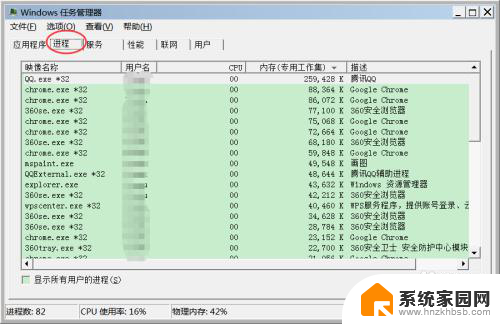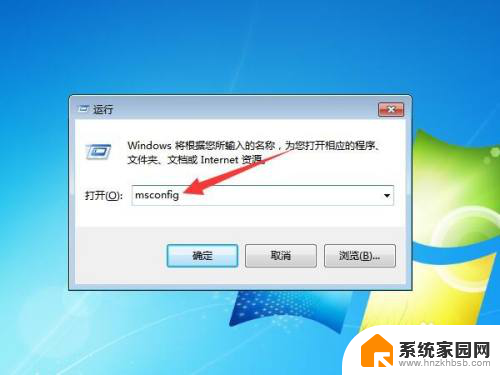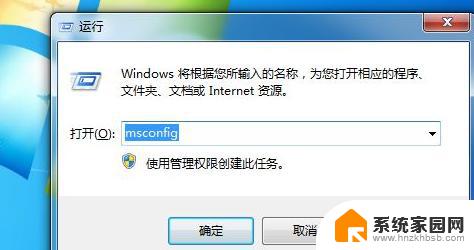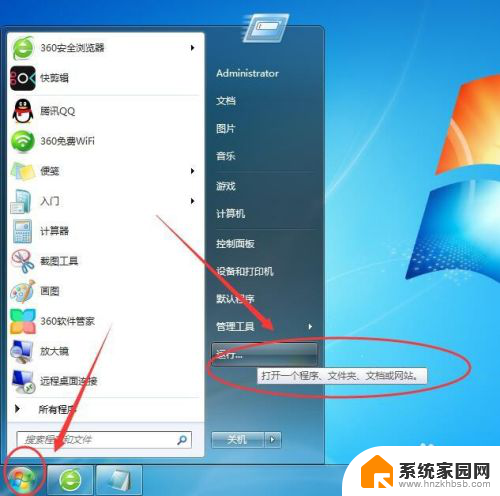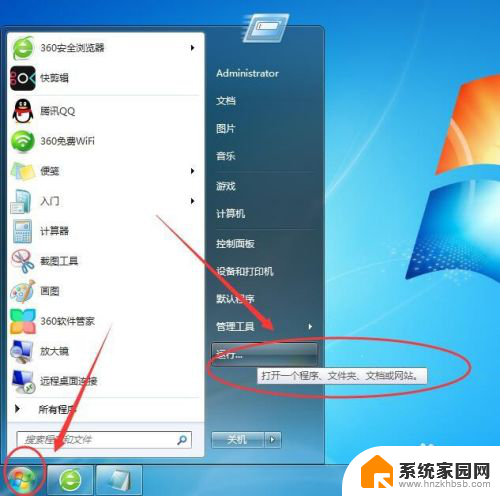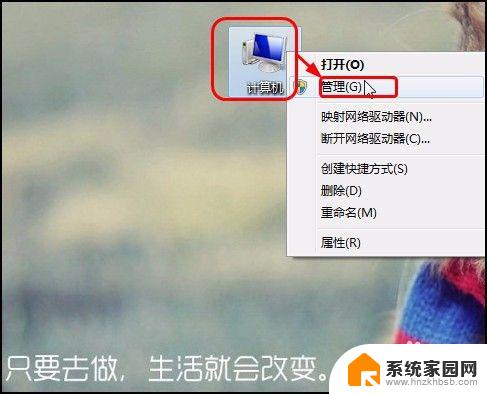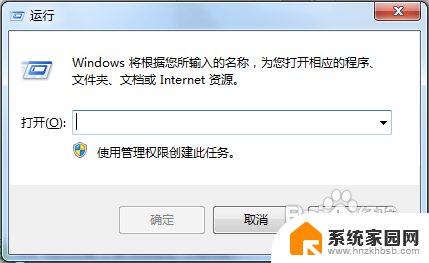windows7怎么禁止软件自启动 关闭Win7电脑开机启动程序的方法
随着电脑使用的增多,我们经常会遇到一些软件自启动的问题,尤其是在Windows 7操作系统中,这些自启动的程序不仅会拖慢电脑的启动速度,还可能占用系统资源,影响我们的正常使用。所以了解如何禁止软件自启动,关闭Win7电脑开机启动程序变得尤为重要。本文将介绍一些简单而有效的方法,帮助您解决这个问题,让您的电脑启动更加顺畅。
具体步骤:
1.运行
点击电脑左下角的【开始】图标,然后会弹出一个上拉菜单。在上拉菜单中,点击【运行】即可,如下图所示。
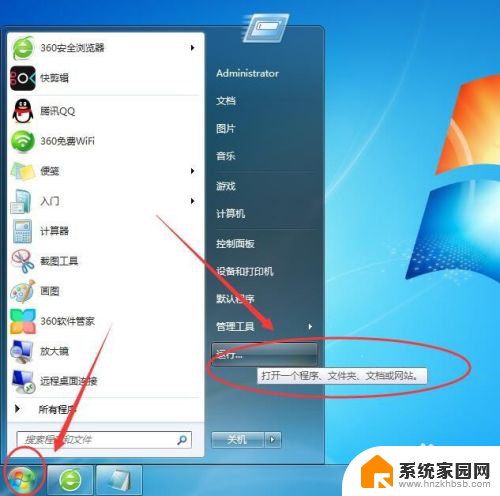
2.运行窗口
然后在电脑桌面上,会有一个【运行窗口】,如下图所示。
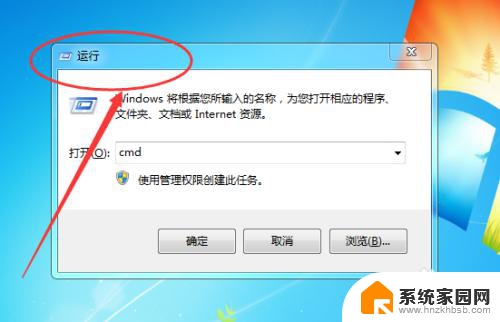
3.msconfig
然后在输入框中输入【msconfig】,点击下方的【确定】按钮。如下图所示。
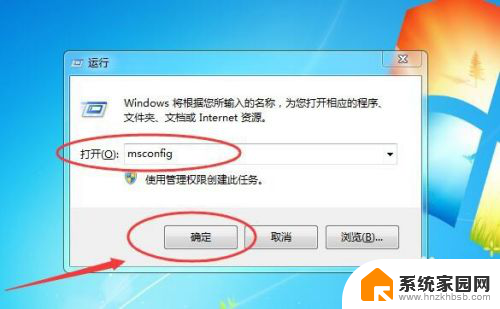
4.系统配置
接着会弹出一个【系统配置】窗口,如下图所示。
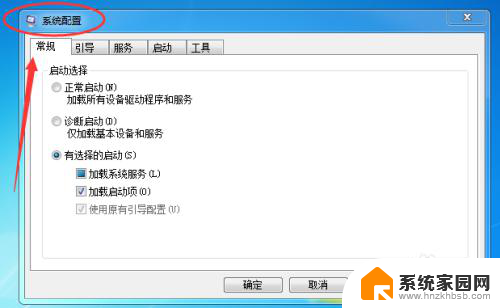
5.启动
然后再切换到【启动】选项卡,可以看到【启动项目】。这三个是随着电脑开机自动启动的,如下图所示。
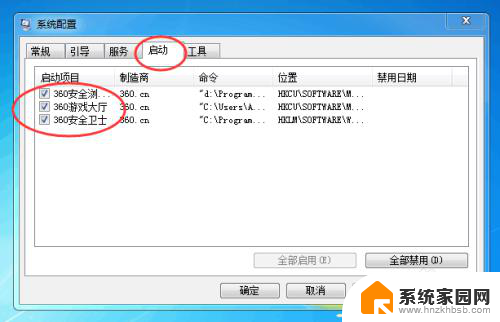
6.取消勾选
最后将其取消勾选,再点击下方的【确定】按钮即可,如下图所示。
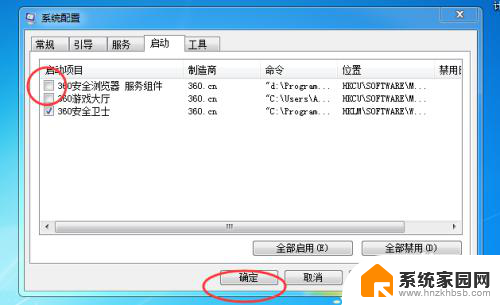
7.会弹出一个系统配置窗口,问你要不要重启电脑,点击【退出而不重新启动】按钮即可,如下图所示。
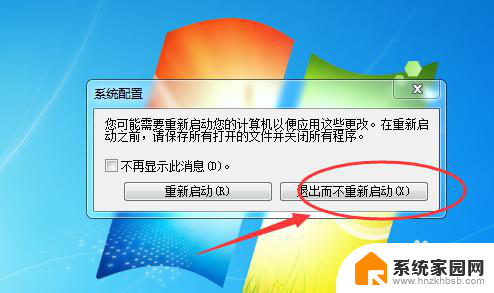
以上就是如何禁止软件在Windows 7中自启动的全部内容,如果有任何不清楚的地方,用户可以参考小编提供的步骤进行操作,希望对大家有所帮助。